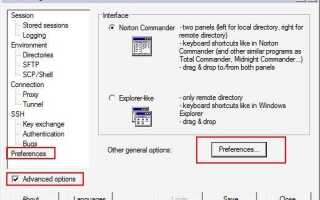Poniższy przewodnik wyjaśnia, jak łatwo wykonać kopię zapasową sesji WinSCP przy użyciu natywnej funkcjonalności dostarczanej przez klienta oprogramowania.
WinSCP to bardzo elastyczny klient SFTP i SCP dla systemu operacyjnego Windows. Jedną z jego funkcji jest opcja zapisywania adresów IP serwera lub nazw hostów, nazw użytkowników i haseł, aby nie musiały być wprowadzane przed połączeniem z danym serwerem.
Administratorzy serwerów, którzy korzystają z sesji przechowywanych, mogą korzystać z funkcji tworzenia kopii zapasowych programu jako rezerwowej lub do przesyłania danych na inne urządzenia, na których pracują. WinSCP zawiera opcje tworzenia kopii zapasowych wszystkich informacji o sesji oraz importowania informacji na tym samym komputerze lub innym komputerze, na którym działa program.
Jak wykonać kopię zapasową sesji WinSCP
WinSCP zawiera narzędzia do tworzenia kopii zapasowych danych sesji. Ustawienie jest ukryte w preferencjach klienta scp.
Administratorzy serwerów muszą sprawdzić zaawansowane opcje najpierw w lewym dolnym rogu aplikacji. Takie postępowanie ujawnia dodatkowe opcje w WinSCP, w tym funkcję tworzenia kopii zapasowych.
Preferencje zaawansowane są wyświetlane w opcjach programu po ich włączeniu.
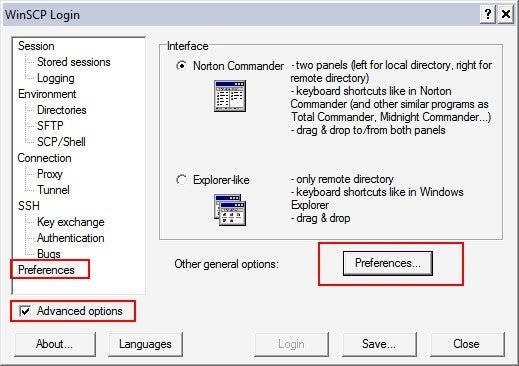
Opcje są wyświetlane po lewej stronie ekranu startowego WinSCP. Wybierz link preferencji, aby rozpocząć. Tam należy kliknąć przycisk preferencji, który jest wyświetlany, aby otworzyć jeszcze jedno okno z — zgadłeś — preferencjami.
To okno zawiera wiele nowych opcji, które pozwalają dostosować wiele różnych funkcji WinSCP. Przycisk eksportu znajduje się na liście w prawym dolnym rogu nowego okna.
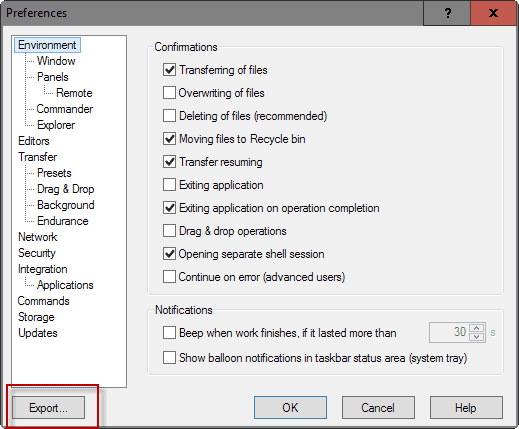
Kliknięcie przycisku uruchamia okno przeglądarki plików i folderów. Korzystasz z niego, aby wybrać miejsce docelowe dla pliku kopii zapasowej, który zostanie zapisany w systemie lokalnym, gdy skorzystasz z tej opcji.
Proces zapisuje plik .ini w systemie lokalnym.
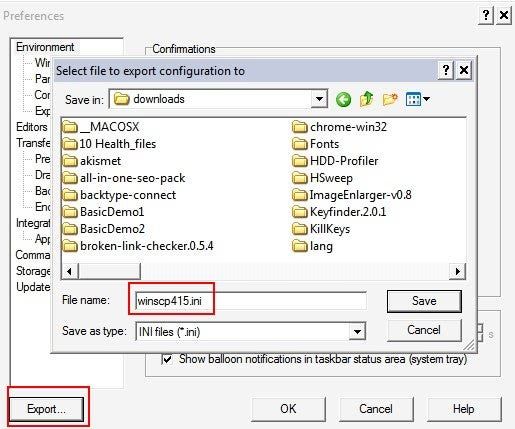
Ten plik .ini zawiera informacje o sesji. Możesz przenieść go na inny komputer, aby go tam zaimportować lub przechowywać w bezpiecznym miejscu, aby mieć go jako kopię zapasową, gdy zajdzie taka potrzeba.
Przywróć sesje WinSCP
Teraz najłatwiejszym sposobem przywrócenia informacji o sesji jest zastąpienie istniejącego pliku winscp.ini plikiem, którego kopię zapasową utworzono wcześniej. Musisz upewnić się, że WinSCP jest zamknięty podczas operacji i może wymagać zmiany nazwy pliku kopii zapasowej na winscp.ini, aby to zadziałało.
Konieczne może być również zmodyfikowanie ustawień przechowywania WinSCP, jeśli plik ini nie zostanie rozpoznany po jego zastąpieniu.
WinSCP obsługuje przechowywanie danych w rejestrze systemu Windows lub w plikach ini. Jeśli ten pierwszy jest domyślny, plik ini nie zostanie załadowany. Miejsce przechowywania można edytować w opcjach przechowywania w Preferencjach (to samo okno preferencji, które otwiera się podczas tworzenia kopii zapasowej informacji o sesji).
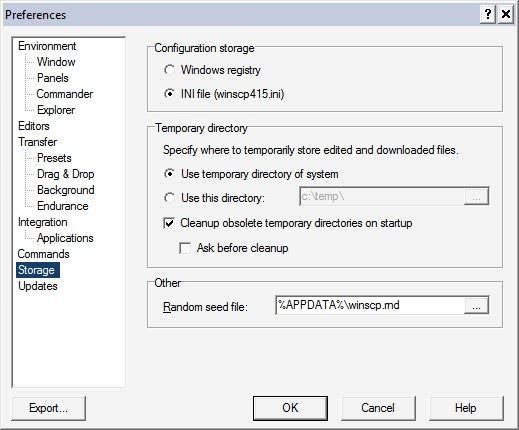
WinSCP powinien następnie użyć pliku ini i poprawnie wyświetlić wszystkie przechowywane sesje w swoim interfejsie.
Podsumowanie
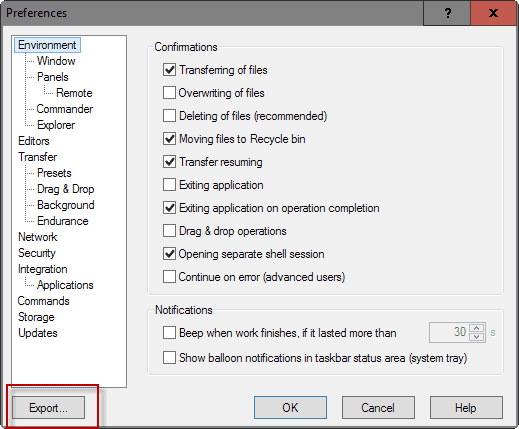
Nazwa artykułu
Jak wykonać kopię zapasową sesji WinSCP
Opis
Dowiedz się, jak wykonać kopię zapasową sesji WinSCP i jak przywrócić informacje o sesji kopii zapasowej na tym samym urządzeniu lokalnym lub innym komputerze.